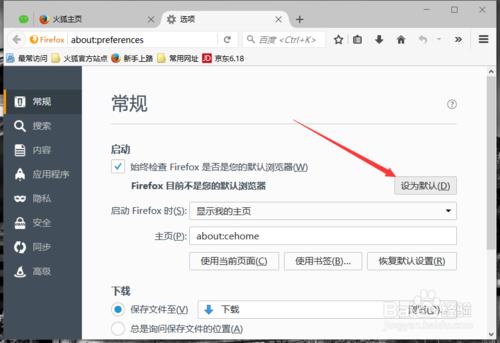火狐浏览器为默认浏览器怎么设置
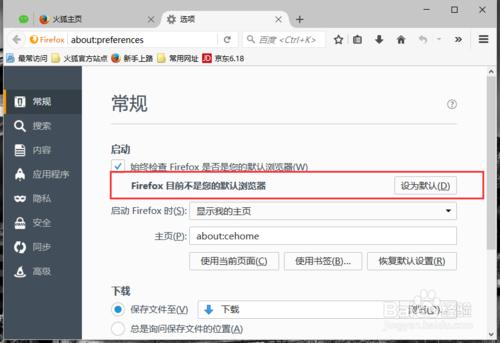
工具/原料
电脑
火狐浏览器
方法/步骤
一、在电脑桌面“火狐浏览器”程序图标上双击鼠标左键,将其打开运行。如图所示;
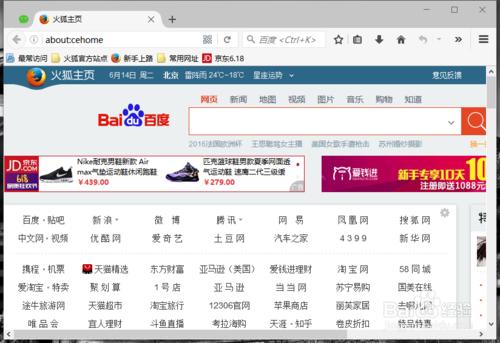
二、在打开的浏览器界面,点击右上角的“菜单”命令选项。如图所示;
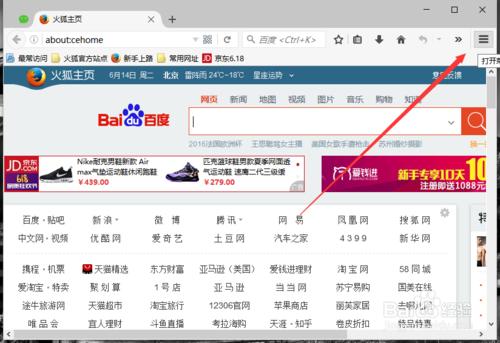
三、在弹出的工具菜单选项中,点击“选项”命令选项。如图所示;
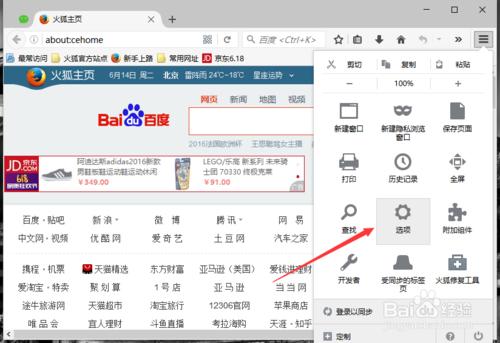
四、点击“选项”命令选项后,这个时候会弹出浏览器“选项”对话框。如图所示;
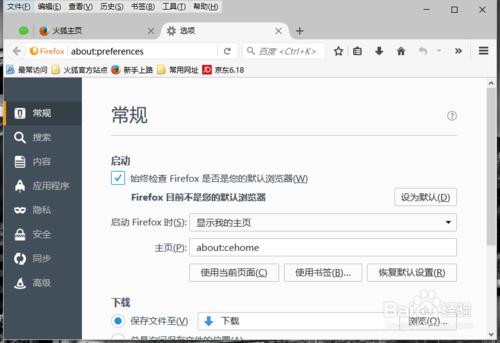
五、在“选项”对话框中,选择左侧窗格的“常规”选项卡。如图所示;
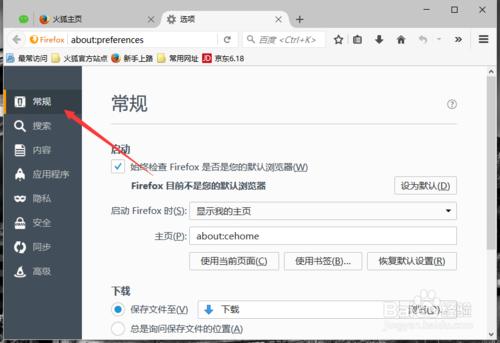
六、在“常规”选项卡的右侧窗格,点击“设为默认”按钮即可。如图所示;
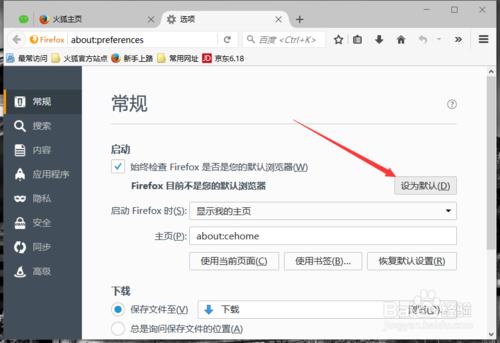
火狐浏览器为默认浏览器怎么设置
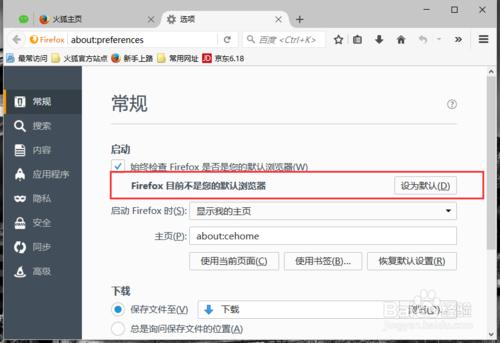
工具/原料
电脑
火狐浏览器
方法/步骤
一、在电脑桌面“火狐浏览器”程序图标上双击鼠标左键,将其打开运行。如图所示;
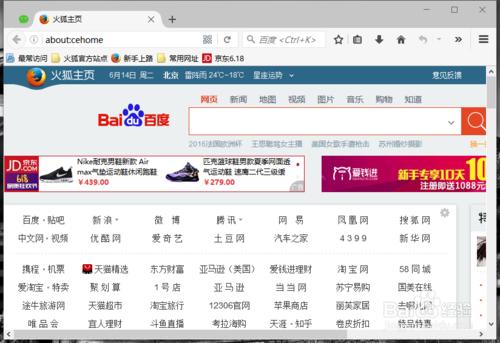
二、在打开的浏览器界面,点击右上角的“菜单”命令选项。如图所示;
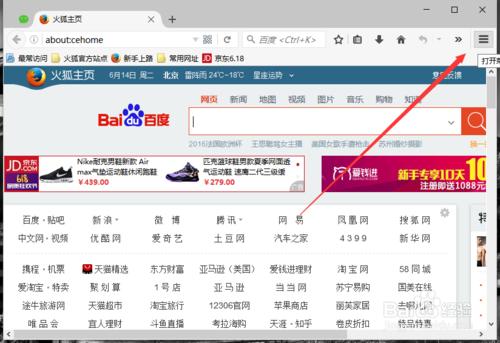
三、在弹出的工具菜单选项中,点击“选项”命令选项。如图所示;
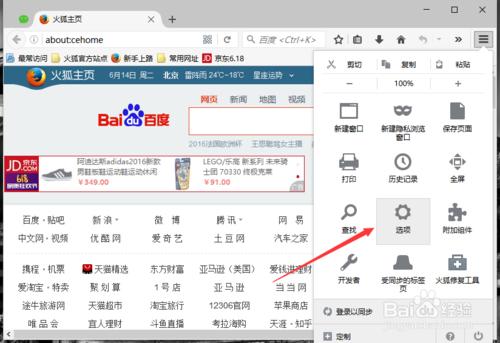
四、点击“选项”命令选项后,这个时候会弹出浏览器“选项”对话框。如图所示;
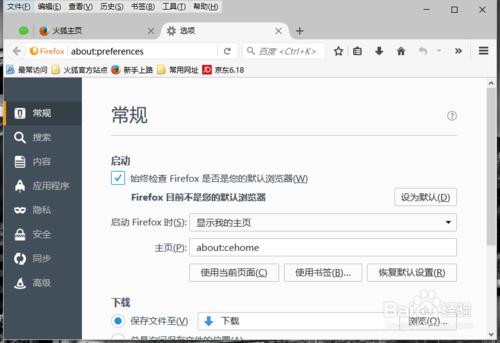
五、在“选项”对话框中,选择左侧窗格的“常规”选项卡。如图所示;
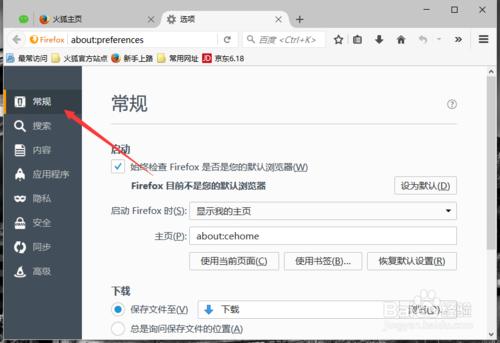
六、在“常规”选项卡的右侧窗格,点击“设为默认”按钮即可。如图所示;